如果您是我們雜誌的常客之一,您很可能已經註冊了一系列文章中的第一篇,該系列文章將適用於蘋果平板電腦的 iPadOS 與適用於電腦的 macOS 進行比較。上一篇文章主要介紹了基本操作,今天我們將展示這些系統上的文件管理是如何進行的,最大的差異是什麼,以及為什麼蘋果平板電腦在支援外部驅動器方面落後了一年多。
它可能是 你有興趣

Finder 和 Files,甚至可以比較嗎?
每個至少接觸過 macOS 系統的人都對 Finder 程式非常熟悉。它類似於Windows中的資源管理器,用於檔案管理。然而,在 iPadOS 中,蘋果試圖完善本機文件應用程序,並且在很大程度上取得了成功。您不僅可以輕鬆存取所有已安裝的雲端存儲,甚至可以選擇連接外部驅動器、從互聯網將任何背景內容直接下載到檔案或使用新的側邊欄。因此,如果您習慣了 Finder 並且主要使用雲端存儲,則本機 iPad 文件應用程式不會遇到任何重大問題。唯一可能讓你失望的是缺乏用於複製、貼上和貼上文件的鍵盤快捷鍵,但就我個人而言,我認為這沒什麼大不了的,特別是如果你主要將 iPad 用作觸摸設備的話。

我不想忽略的一個區別是從第三方應用程式存取單一文件。例如,如果您想在 iPad 上使用預設程序以外的程序打開 .PDF 文檔,則必須將其共享到特定應用程序,而在計算機上,您只需調用上下文菜單並打開就在該程序中。平板電腦和電腦上的文件管理理念完全不同,但如果您在雲端儲存中工作,那麼您在這兩種設備上都會有效率。
在支援外部驅動器方面,iPad 表現平平
早在 2019 年第 13 個月,蘋果就宣布 iPhone 和 iPad 從第 2018 版系統開始支援外部硬碟的連線。然而,這並非沒有併發症,原則上即使在一年多後也不會消除。這一切都始於選擇合適的 iPad。當您使用 iPad Pro 2020 或 2020 或 iPad Air (XNUMX) 時,通用 USB-C 連接器將使連接驅動器變得輕而易舉。然而,對於具有 Lightning 連接器的 iPad 來說情況更糟。根據我的經驗,這似乎是唯一適用的減少 原廠來自蘋果, 不幸的是,它必須通電。因此,為了能夠將外部驅動器或快閃磁碟機連接到具有閃電功能的產品,您必須靠近電源。不過,我們不能因此責怪蘋果,蘋果在設計 Lightning 連接器時可能根本沒有考慮到未來將連接外部驅動器的事實。
您可以在此處購買從 Lightning 到 USB-C 的還原
然而,如果你認為經過所有這些降價或購買新 iPad Air 或 Pro 的變遷,你就贏了,那你就錯了。一個巨大的問題是 iPadOS 不支援 NTFS 格式的快閃磁碟機和外部磁碟機。一些支援 Windows 的外部磁碟機仍然使用此格式。如果將此類裝置連接到iPad,蘋果平板電腦不會對其做出回應。另一個問題是,當您離開螢幕複製或移動檔案到另一個位置後,由於某種未知的原因,無法再返回進度欄。文件將被移動到給定的介質,但是錯誤指示形式的錯誤一點也不令人愉快。因此,可以簡單地讀取、複製和寫入數據,但不幸的是,您(尚)無法在 iPad 上格式化外部驅動器。在 Mac 上,NTFS 格式的磁碟機也存在問題,但 macOS 可以讀取它們,並且有多個程式可以寫入它們。當涉及到格式化和其他進階操作時,您不必擔心Apple的桌面系統會以任何方式限制您。畢竟,與iPadOS相比,它仍然不是一個封閉的系統。
它可能是 你有興趣

záver
當涉及文件管理時,這本質上是兩個不同的世界,兩者都不能被認為是更糟或更好。如果您願意使用雲端解決方案並擺脫舊的做法,那麼 iPad 就是您的理想伴侶。然而,限制蘋果平板的是外部驅動器的支援。這將帶來顯著的不適,尤其是對於那些經常發現自己沒有網路連線並且除了使用外部外部設備下載資料之外別無選擇的人。這並不是說 iPadOS 在使用外部驅動器時不可靠,但你必須期待(希望)Apple 很快就會解決某些限制。如果您無法克服這些問題,請選擇 MacBook。


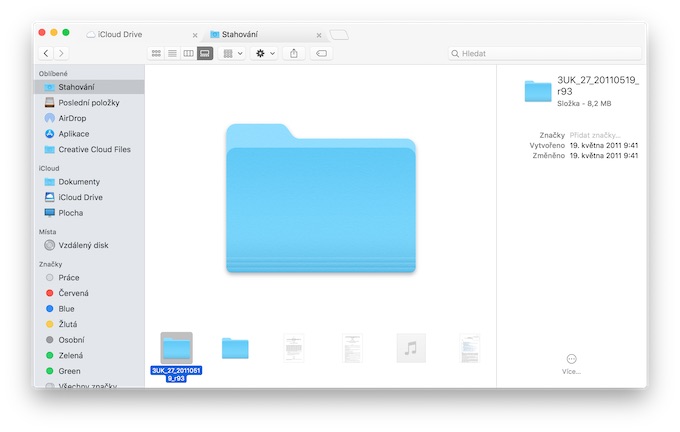




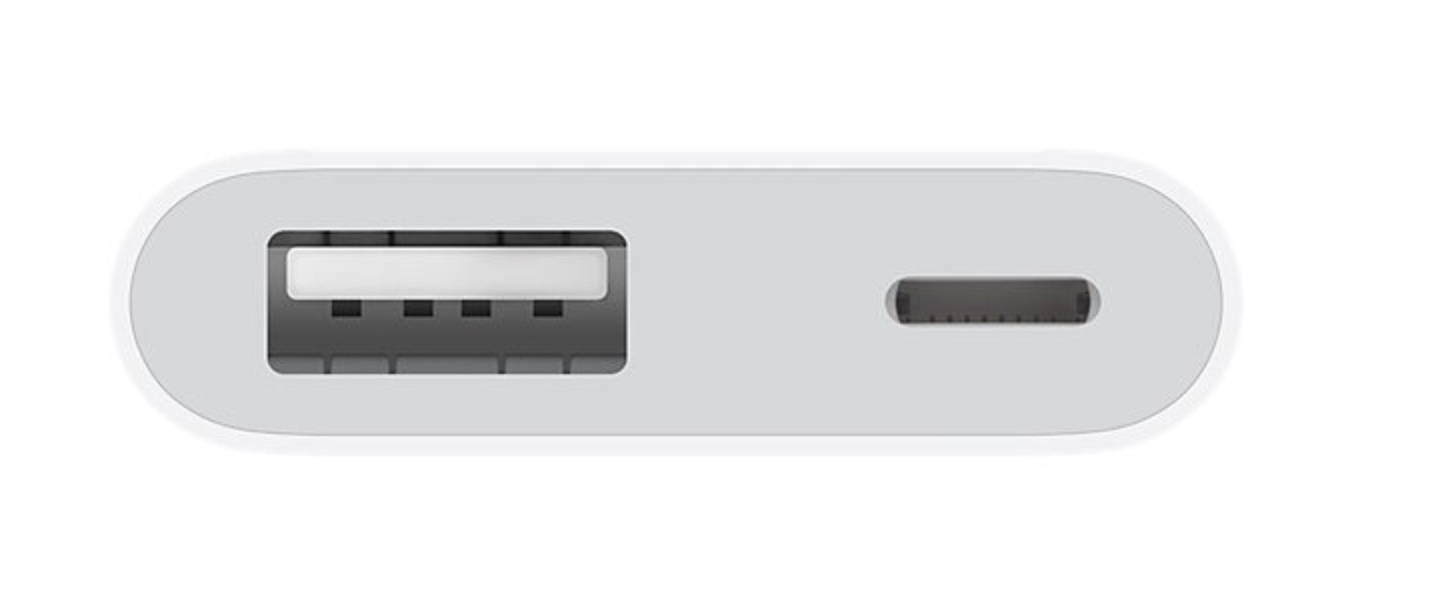





iPadOS 不穩定的另一個方面是外部驅動器 - 如果我插入外部驅動器,iPad 會繼續從中讀取數據,並且無法透過軟體斷開它的連接。如果我強行斷開它,驅動器就會損壞。唯一的解決辦法就是關閉 iPad。
否則,我推薦另一個適配器 - 這是我遇到的唯一一個支援外部驅動器(而不僅僅是閃存)完全讀取/寫入的適配器。連結在這裡: https://www.amazon.com/gp/product/B081PRV65R/ref=ppx_yo_dt_b_asin_title_o00_s00?ie=UTF8&psc=1
從記錄設備讀取不會對其造成任何損害。 ?